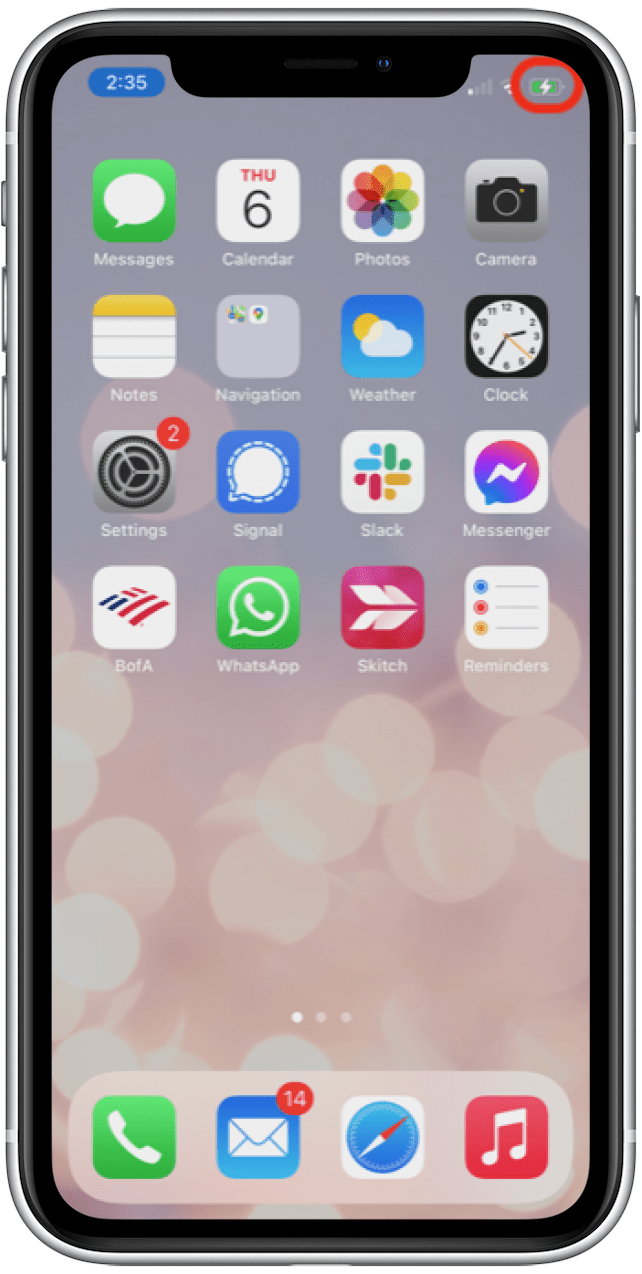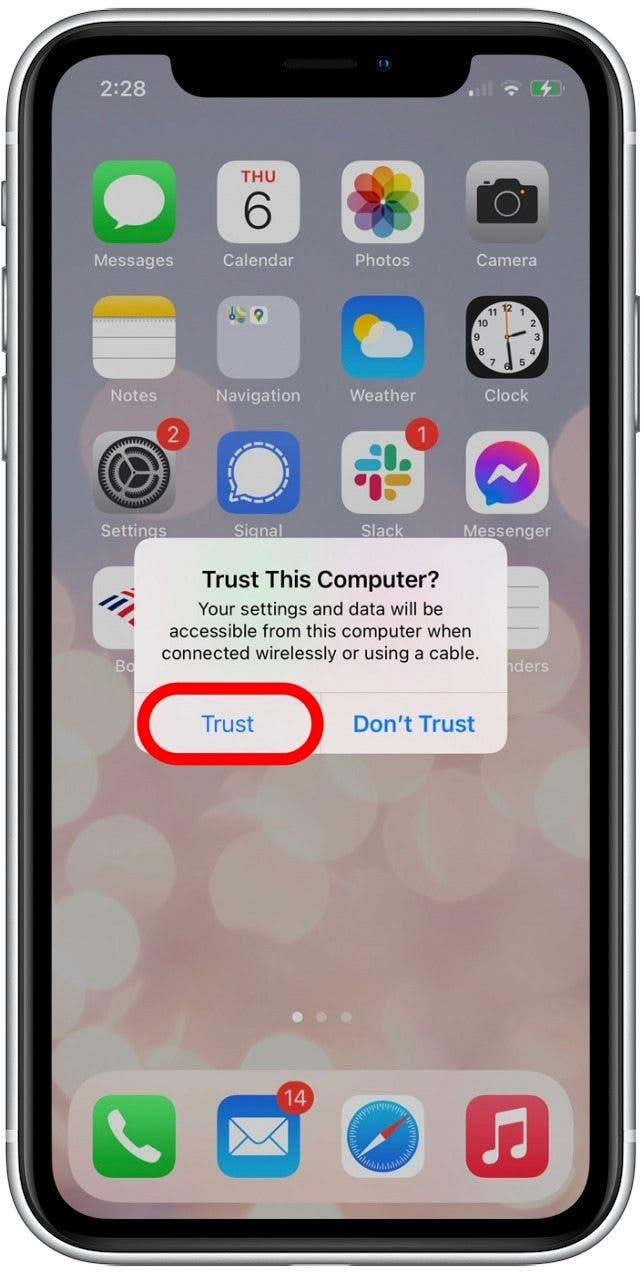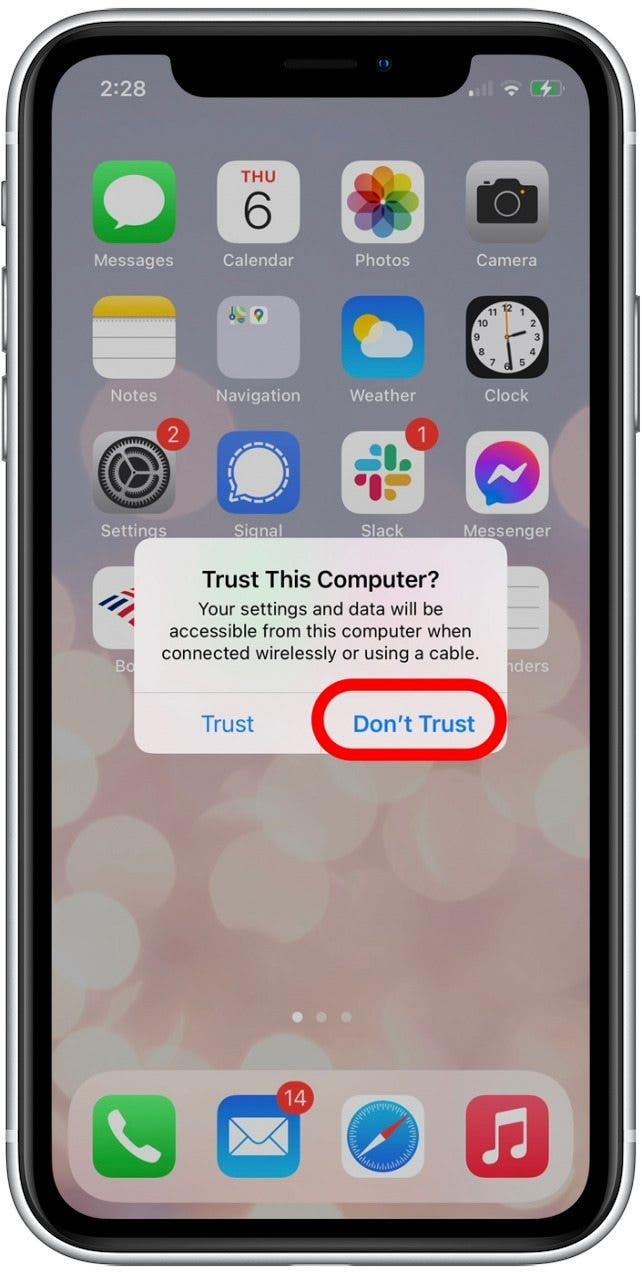Cargar mi iPad, iPhone, Apple Watch y AirPods con mi Mac es un truco que uso cuando viajo o publico en una cafetería. Ya sea que simplemente olvidé tomar el cargador de pared de mi iPhone o que esté en un espacio público y quiera ser consciente de la disponibilidad de los tomacorrientes, es bueno poder cargar mi iPhone con una Mac. Le mostraremos cómo hacerlo de forma segura.
* Esta publicación es parte del boletín informativo Tip of the Day de iOSApple. Regístrese . <!–Master your iPhone in one minute per day: Sign Up–> *
Relacionado: Cómo saber si Tu iPhone se está cargando cuando está encendido o apagado
Por qué te encantará este consejo
- Mantén tu iPhone u otros dispositivos pequeños cargados, incluso si no tienes un adaptador de pared contigo.
- Las Mac permiten una carga rápida cuando se realiza de forma segura.
Importante: antes de comenzar, verifique que tenga los cables adecuados y los adaptadores necesarios, ya que es posible que necesite un adaptador para conectar su dispositivo a su Mac. Elegir cables y adaptadores de carga seguros marcará una gran diferencia en su experiencia de carga y mantenga sus dispositivos seguros.
Cómo cargar su iPhone o iPad con una Mac
¿Puedes usar tu Mac para cargar tu iPhone? Sí, ¡e incluso puedes cargar tu iPad o accesorios de Apple! Sin embargo, siempre debe asegurarse de tener su Mac enchufado y cargándose cuando lo esté usando para cargar su iPhone o iPad. Esto le ayudará a evitar agotar accidentalmente cualquiera de las baterías y es más seguro.
- Conecta el extremo del dispositivo del cable del cargador (conector Lightning, disco de Apple Watch, etc.) al dispositivo que estás intentando cargar.
- Conecte el extremo USB o USB-C del cable del cargador del dispositivo a su Mac.
- Cuando su dispositivo esté conectado y cargando, se mostrará un rayo en o cerca del icono de la batería en el dispositivo.

- Si está conectando su iPhone o iPad a su Mac por primera vez, su dispositivo le preguntará si debe confiar o no en esta computadora.
- Seleccione Confiar para otorgarle a su Mac acceso a la configuración y los datos de su iPhone o iPad.

- Si selecciona No confiar , su dispositivo aún se cargará, pero la Mac no tendrá acceso a los datos de su iPhone. Recomiendo esta opción si está utilizando la computadora de otra persona para cargar su iPhone o iPad.

Ahora que sabes cómo cargar tu iPhone con una Mac, ¡no tendrás que preocuparte tanto por olvidar tus adaptadores de carga cuando salgas de casa!